Docker安装MySQL5.7
一、下载镜像
1.查找Docker Hub上的MySQL5.7 docker镜像
docker search mysql
2.拉取标签为5.7的MySQL docker镜像
docker pull mysql:5.7
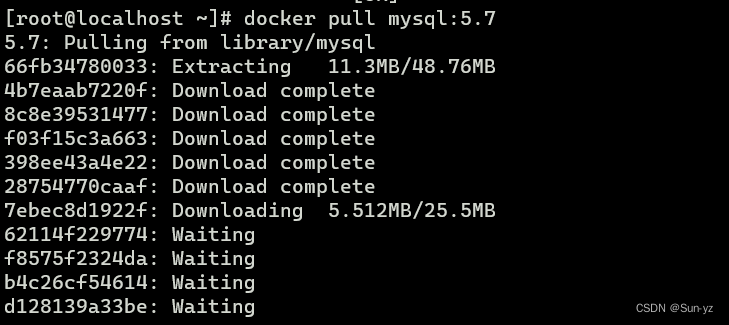
3、查看本地镜像库
docker images

二、创建mysql容器
1.在本地创建mysql的映射目录
mkdir -p /root/mysql/data /root/mysql/logs /root/mysql/conf
2.在/root/mysql/conf中创建 *.cnf 文件
touch my.cnf
三、使用镜像
1.创建容器,将数据,日志,配置文件映射到本机
docker run -p 33060:3306 --name docker-mysql
-v /root/docker/mysql57/conf:/etc/mysql/conf.d
-v /root/docker/mysql57/data:/var/lib/mysql
-v /root/docker/mysql57/logs:/logs
-e MYSQL_ROOT_PASSWORD=123456
-d mysql:5.7
-p 33060:3306 将主机的33060端口映射到容器的3306端口
-v /root/docker/mysql57/conf:/etc/mysql/conf.d 将主机/root/docker/mysql57/conf目录挂载到容器的/etc/mysql/conf.d
-e MYSQL_ROOT_PASSWORD=123456 初始化root用户的密码
-d: 后台运行容器,并返回容器ID
imageID: mysql镜像ID
2.启动mysql容器
docker start mysql
3.查看/root/mysql/data目录是否有数据文件

4.连接docker mysql
docker exec -it docker-mysql bash
也可以通过 docker ps -a 命令查看已经在运行的容器,然后使用容器 ID 进入容器。
a8d6e7cf3ce7 mysql:5.7 "docker-entrypoint.s…"
第一列的 a8d6e7cf3ce7 就是容器 ID。
通过 exec 命令对指定的容器执行 bash,开启伪终端
docker exec -it 9df70f9a0714 bash

感谢大家的耐心阅读,如有建议请私信或评论留言
本文来自博客园,作者:杨业壮,转载请注明原文链接:https://www.cnblogs.com/yang-yz/p/16896903.html

